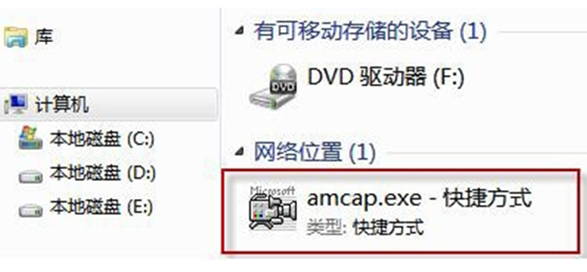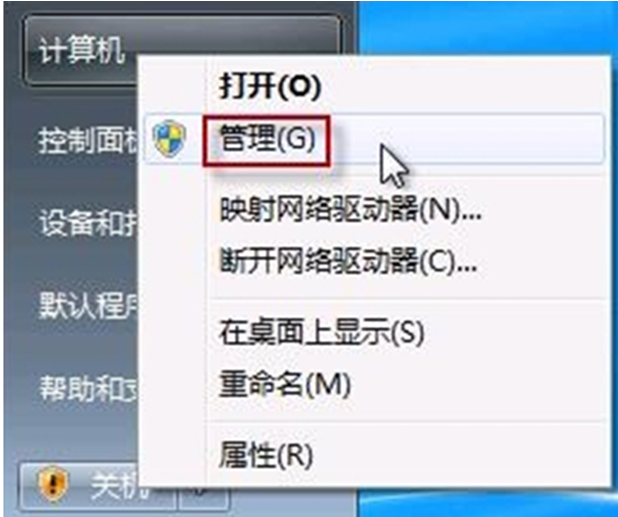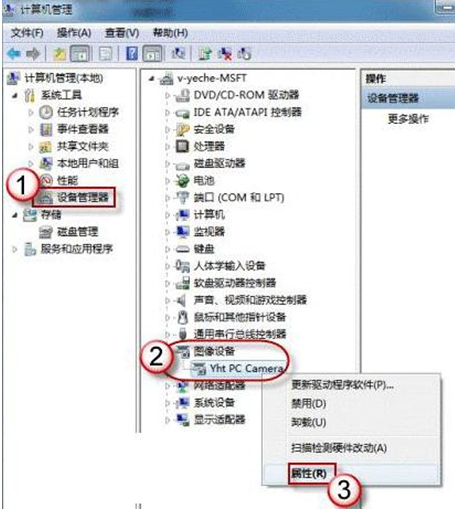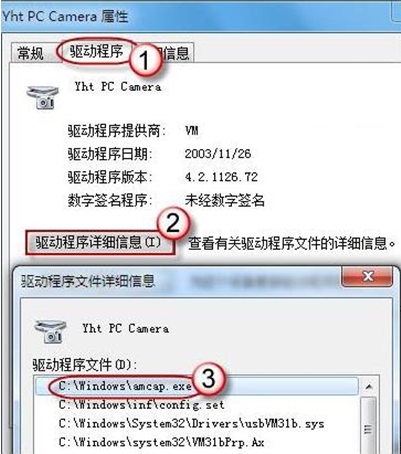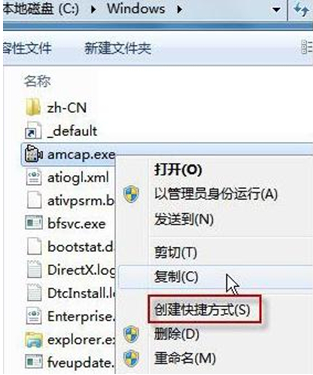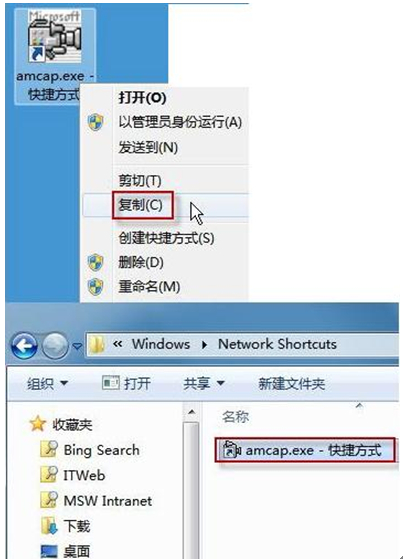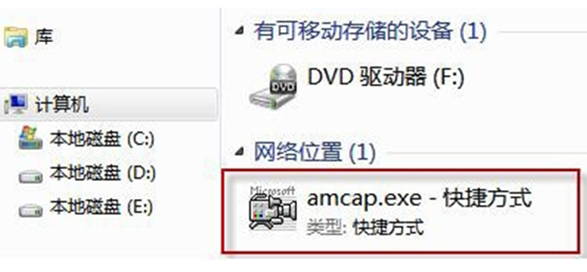win7系统功能强大,性能稳定,个性化的设置等亮点赢得了众多用户的青睐,成为目前Windows系统中使用量最多的一款操作系统。随着XP系统的停服,很多XP系统的用户也升级到了WIN7系统。对于一些新用户来说,在新接触WIN7系统,遇到的问题也有很多,比如在Windows 7中,即使摄像头已经装载完好,能正常使用,但看不到它的图标或快捷方式。怎样解决Win7系统中摄像头没法显示的问题呢?现小编给大家演示解决步骤,具体如下:
1、打开“开始”——右击“计算机”——选择“管理”。
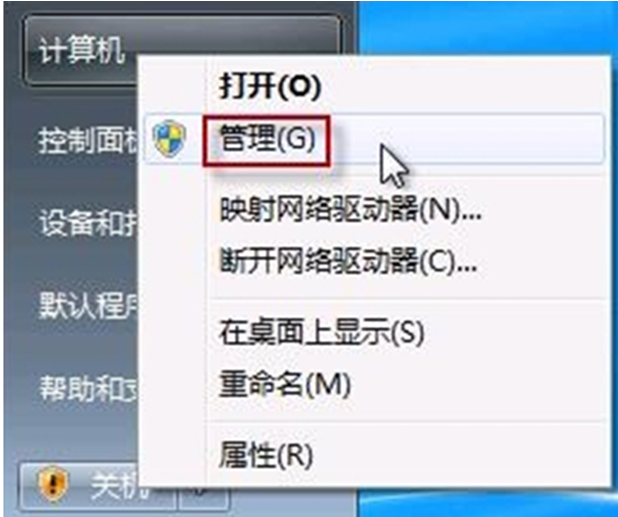
2、在“计算机管理”窗口左边一栏,双击“设备管理器”。然后,从右边栏中打开“图像设备”,在摄像头设备上右键鼠标,选择“属性”。
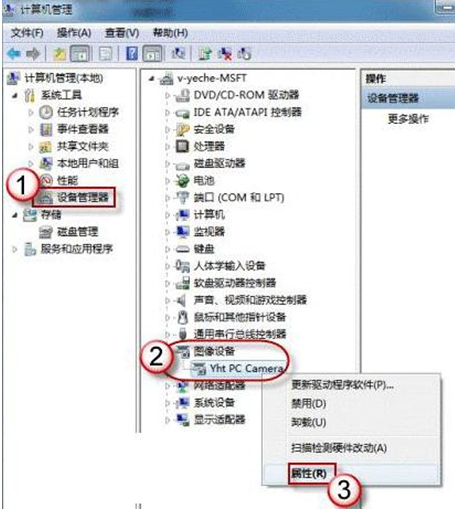
3、在“驱动程序”选项卡上,单击“驱动程序详细信息”,可以看到.exe 文件的详细路径(通常位于系统盘 Windows 文件夹下)。
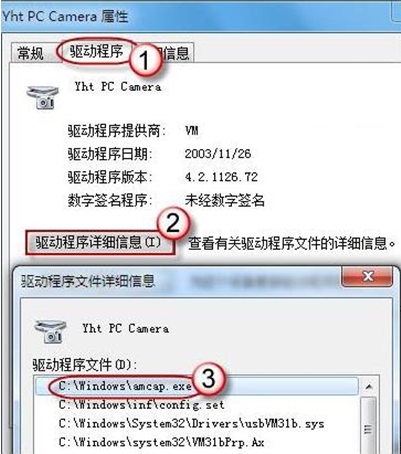
4、在系统盘中,循路径找到这个驱动程序文件,右击选择“创建快捷方式”,存放到桌面上。
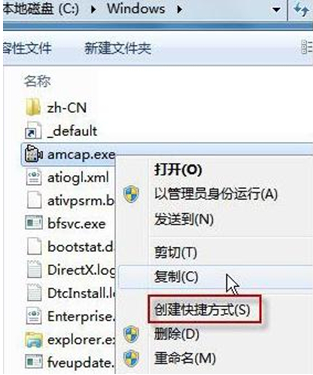
5、回到桌面,右键单击快捷方式,“复制”。然后打开如下文件夹:
系统盘:Users用户名AppDataRoamingMicrosoftWindowsNetwork Shortcuts。例如 C:UsersxiaoyiAppDataRoamingMicrosoftWindows Network Shortcuts (AppData 是隐藏文件夹。如果看不到,请点击“组织”——“文件夹和搜索选项”。在“查看”选项卡上点选 “显示隐藏的文件、文件夹和驱动器”。)
将快捷方式“粘贴”进来。
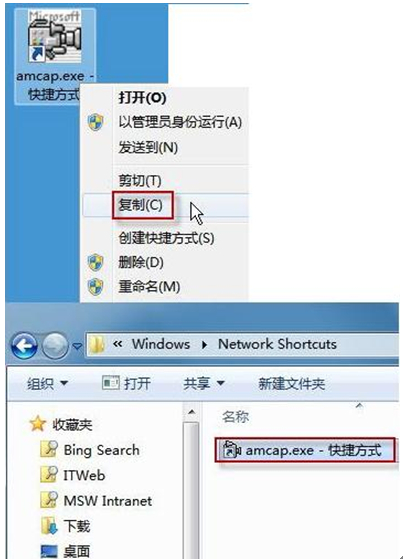
6、打开“计算机”,此时就可以看到摄像头图标了。